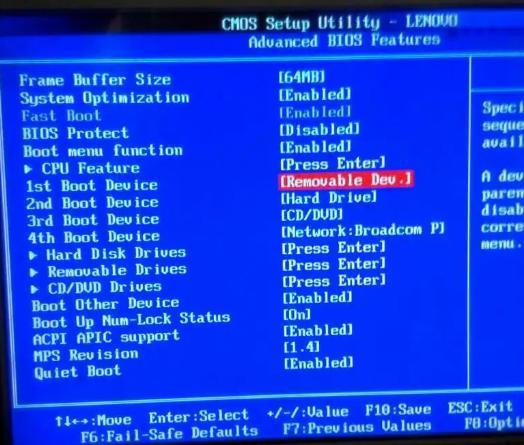凭借较高的稳定性以及较广的信号覆盖面积,Mesh 路由器现在已经越来越普及了,我周围的很多小伙伴都给家里换上了 Mesh 路由器,在上网体验上有很大的提升,于是我也准备给家里的网络设备更新升级一下。不过现在 Mesh 路由器从几百的到几千的都有,还是需要根据不同的需求仔细挑选一番。
我的需求是使用一组 Mesh 路由器实现全屋千兆无线网覆盖,同时还要能自动越过众所周知的限制,访问 Github 和小蓝鸟之类的外网(我家这里连Github都经常上不去就离谱),我自己倒是一直有付费的 VPN,但是每次都需要手动开启软件,换设备的时候也不能无缝切换,着实有点麻烦,于是我想把家里的旧电脑改造成软路由,软路由平台有丰富的功能和插件,可以从根源上解决这个问题。
思路如下,把我闲置的 SSD 作为软路由系统的存储介质,在 SSD 中安装软路由系统,然后外接插在我的旧电脑上运行,这样就借助电脑的 CPU 实现了软路由,所有主路由功能都在这台旧电脑上实现,Mesh 路由器则作为无线 AP 使用。
材料准备:一组 Mesh 路由器,一台电脑,一个带硬盘盒的 SSD,一根 USB 网口。
路由器我选择了网件的 RBK762 AX5400,这款 Mesh 路由器的覆盖面积很大,而且应该是市面上唯一一款无线回程支持 160MHz 的 Mesh 路由器,这个后面会讲。
要买一个 USB 网口是因为我的笔记本只有一个 RJ45 网口,软路由如果做主路由,就需要像硬路由一样,上行连接光猫 WAN 口,下行连接 Router / AP 的 LAN 口,所以需要两个网口。而选择 SSD 的原因是我感觉固态硬盘的稳定性比 U 盘好一些,我还是比较担心翻车的,我这个 SSD 属于是淘汰下来的拆机盘,性能过时,平时也用不上,拿来干这个正好。
从大体上来看,这个系统其实并不复杂,连接的顺序如下所示,下面我就来分享一下我的方案,给大家一些参考。
首先找一个 U 盘作为介质,最好不要小于 8-16GB。
在网上下载一个能用的 OpenWrt 的系统固件,大家应该会找到一大堆各种各样的版本,这里我们要选择能装在 X86 架构电脑上的版本,文件后缀通常会包含 "X86-64" 字样,并且还要注意要下载 "combined" 版本。
找一个写 U 盘的软件,将这个 OpenWrt 系统镜像安装到U盘上,这个环节使用老毛桃之类的装 Windows 时常见的写盘软件都可以,我使用的是朋友推荐的 balenaEtcher,安装流程非常简单省心,一共就只有三步,先选择 OpenWrt 镜像文件,再选择要安装的盘符,最后点击执行即可。
安装结束后,确保软件左侧出现了绿色勾勾+"Successful"字样,这样就顺利安装完成了,可以准备启动了。
电脑插上 U 盘重启电脑,进入 BIOS 设置启动引导优先级,把 U 盘的优先级排到最前。或者直接进入主板的启动项选择界面,选择从 U 盘启动。至于进入这个界面需要按哪个键,各家的主板都不一样,大家可以从 F1 按到 F12 以及 Del 一个个试过去。
进入之后如果看到一个黑底的系统,就说明成功进去了,因为OpenWrt 是基于 Linux 的,所以操作也都需要使用 Linux 命令,不过我们可以不用管这些,可以直接去联网了。
不同开发团队做的 OpenWrt 固件的 IP 地址会有差别,登录的账号密码也不同,这个要自己注意查看,我前几天装的时候这个固件的IP地址是192.168.10.1,登录之后就可以进入到管理界面了,之后的操作就非常简单了,如何解决 4电脑04 的问题这里就不放了,防止被和谐。
我个人觉得把软路由装在等外接设备上运行有诸多好处,一个是使用和更新维护较为灵活,软路由需要时就打开,不需要关闭即可,二来是如果出了问题也不影响这个电脑原本的功能和Windows系统的使用。
网件的 Mesh 路由器型号也不少,这款 RBK762 我看下来属于是综合实力比较强的型号,未来几年都不会掉队,用它来搭配软路由应该能解锁更多玩法。特别是 RBK762 的无线回程支持 160MHz 频宽,可以给局域网内部的无线传输带来很大的提升,应该也是市面上唯一一款无线回程也支持 160MHz 的 Mesh 路由器。
在硬件方面,RBK762 采用了高通的新一代芯片,配备了 1GB 内存和 4GB 闪存,可以同时接受更多机器的转发请求,转发量激增的时候也不会丢包。无线共有 2.4GHz、5GHz(1) 和 5GHz(2) 三个频段,其中 2.4G 和 5GHz(1) 是用户可见的,5GHz(2) 则是隐藏的专用无线回程频段。
这三个频段同时支持 160MHz 信道,如果手机和电脑也支持 160MHz 的话,理论上 5GHz 下的最大传输速率可以达到 2400Mbps,这个速度在无线局域网内还是有点难以想象的,完全可以无延迟播放 4K 高码率视频了,因为未来我也有用 NAS 搭建家庭影院的想法,所以现在算是先把配置拉满,一步到位了。
信号强度方面也不错,RBK762 内置了 6 根高增益天线,两台机器的最大覆盖面积可达 350 平米,虽然如果我在家里和路由器隔的墙多了之后信号也会有衰减,但是速度和延迟倒是还好,我在离路由器比较远的厕所打王者荣耀也不慌。
路由器背面的下方是网线接口和电源口,RBK762 是有主路由和子路由之分的,所以两个设备的接口有些区别,主路由背后有一个 WAN 口和三个 LAN 口,而子路由只有两个 LAN 口。
主/子路由的机身背面左下角都设有同步按钮,按下即可将二者 Mesh 组网,路由器到手没多久就配置好了,个人感觉挺快的,而且用网件的 Orbi APP 配置路由器的过程是线性的,它会一步一步指导你操作,所以即便是网络小白也可以自己一个人在家搞定。缺点是这个 APP 在大部分安装商店都不好下,得去网件官网找,如果不用 APP 就得登录到路由器的 IP 地址来配置,会麻烦不少。
RBK762 的性能较为可观,发热量也不小,路由器的底部设有间隙较大的散热栅格。底部中间贴着路由器的缺省登陆信息以及设备二维码,配置的时候可以直接扫码匹配。
前面说过配置的过程比较容易,都会一步步给你指令,但是一页一页的中文指示中间竟然会有一页全英文的内容,令我震惊。
而且它还有些步骤在初次配置路由器的时候必须强制你完成,比如更新固件,就必须等在那里不能跳过,不更新完就不能使用,然而网件服务器在国外,更新的速度非常慢,此时此刻也不能玩手机,因为切到后台这个软件就退出了,所以只能干等着,很磨练我的耐心。
下面我就来测试一下这款路由器的具体性能如何,我把软路由和 RBK762 的主机都放在光猫旁边,软路由的一个网口连接到光猫作为 WAN 口,另一个网口作为普通 LAN 口连接到 RBK762 的主机,RBK762 的从机放在我的卧室的书桌上。
我在距离路由器比较近的地方进行测速,可以看到此时 5G 频段带宽为 2401Mbps,频宽 160MHz,信号强度为 -32dBm,速度可以达到下行 287Mbps,上行 55.0Mbps,PING值 4ms,0丢包。
我分别在家里的 7 个不同房间测试了信号强度,可以看到隔两堵墙之后信号强度会衰减的比较多,因为 160MHz 频宽虽然速度快,但是波长短,不利于穿墙。不过还好实际速度其实没变差多少,我家是 300M 的宽带,家里不同位置基本都是 260-280Mbps 左右的下行速度。
我也测试了一下局域网的速度,我在两台设备之间互相拷贝文件,一边是用网线连接 RBK762 的台式机,一边是无线接入 WiFi 的笔记本,可以看到 RBK762 的局域网内传输速度基本可以跑满电脑的千兆网卡最大带宽,如果想要更高速度的话,换个 2.5GHz 的网卡+有线连接主/从机器,应该就可以充分发挥 160MHz 的速度了,等我之后弄 NAS 的时候我应该会上 2.5G。
Orbi APP 里面可以看到当前信道以及当前环境内所有 WiFi 信号的强度对比,下图中最下面的两根线是别人家的 WiFi,信号强度在 -60dBm 左右的两根线则是我家客厅的另外两个路由器,由于没有 Mesh 功能,在离得比较远的情况下信号就会比较差,而 Orbi37 也就是我的新路由器,信号强度遥遥领先。
从性能上来说 RBK762 没有任何槽点,可以说是很完美的一套 Mesh 路由器,甚至可以说 RBK762 的性能对我来说有些超前,毕竟 2400Mbps 的无线带宽对大多数人来说根本跑不满。4GB 闪存则意味着以后会有更多的玩法,比如以后软路由固件有可能就可以直接写进路由器了,省得自己用旧电脑折腾了。
当然折腾软路由还是挺有意思的,过程中还复习了一遍 linux 命令,而且软路由的一些扩展功能也确实挺有用,比如我现在就不需要每次换设备都重新登一遍 VPN 了,而且还可以拦截垃圾光广告,希望网件的路由器有一天也能刷 OpenWrt 固件吧。